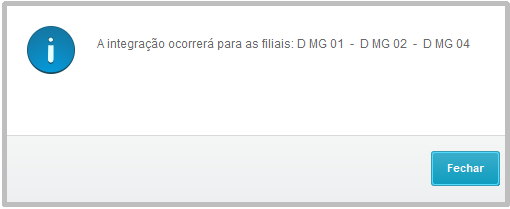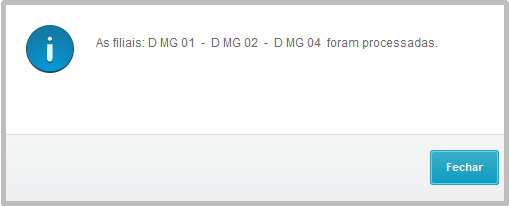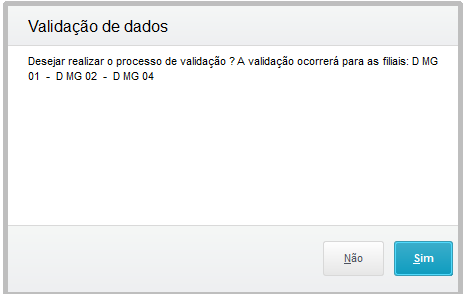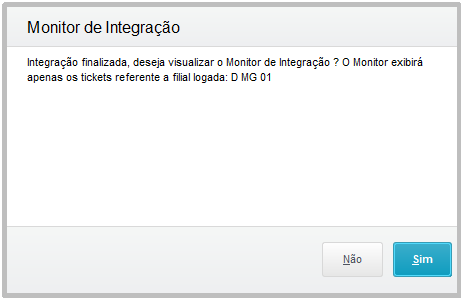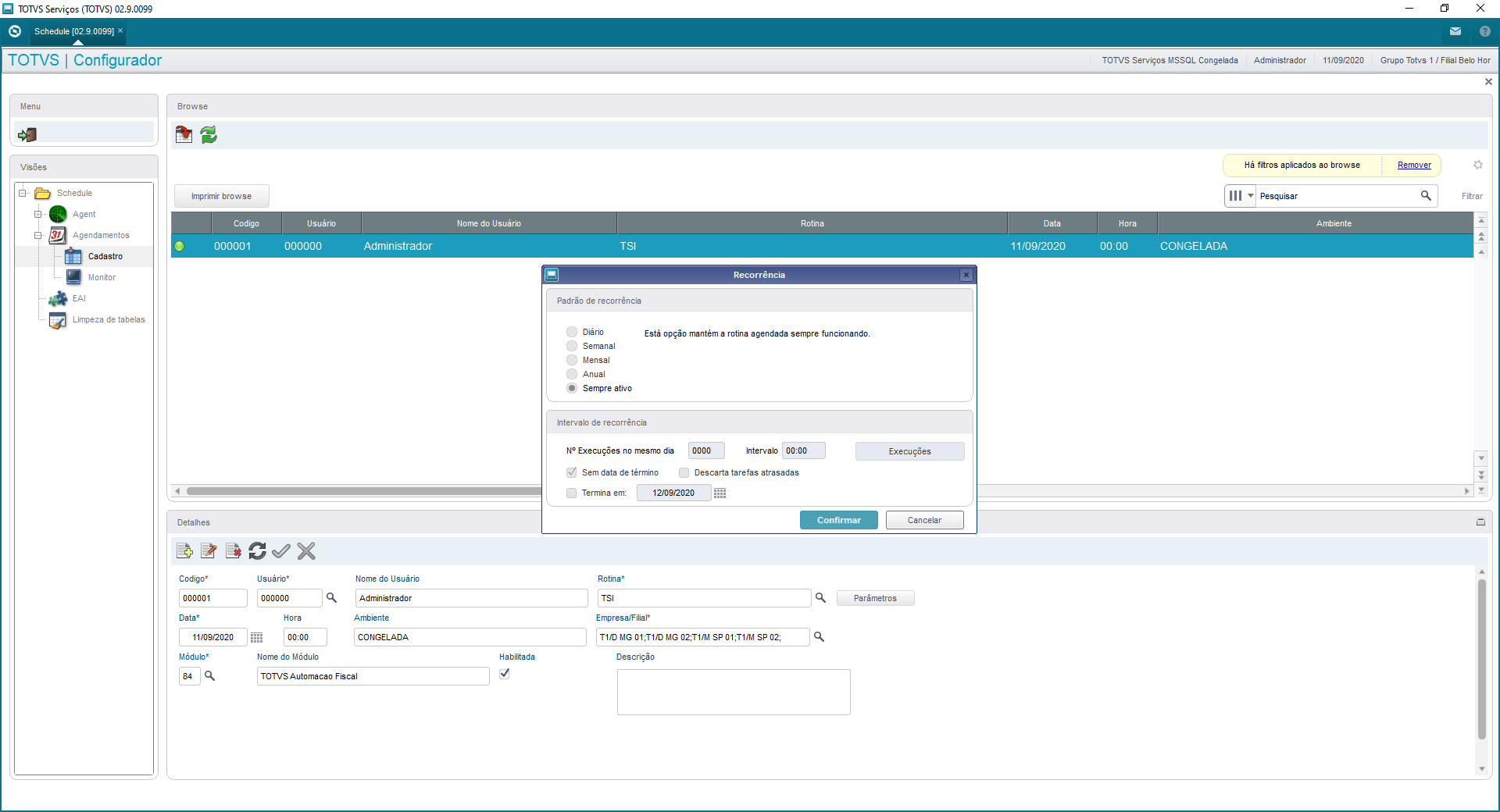Processos de Integração
Produto: | TOTVS Automação Fiscal |
Versões: | 11 e 12 |
Introdução
O TAF - TOTVS Automação Fiscal - possui diversos processos, também chamados de Jobs, utilizados para integrar dados entre ERP, TAF e outras aplicações. Para o entendimento desses processos, é importante ter o pleno conhecimento dos modelos de integração e as tabelas auxiliares utlizadas ( entenda mais sobre as tabelas auxiliares clicando aqui ).
|
Modelos de Integração
Fluxo Geral de Integração do TAF com outras aplicações
Modelo Banco a Banco
Neste modelo de integração são utilizadas as shared table TAFST1 ( domínio do ERP ) e TAFST2 ( domínio do TAF ). Entenda em Tabelas Auxiliares.
A tabela TAFST1 é criada no banco de dados do ERP de origem dos dados através da Wizard de Configuração do TAF ( entenda em Wizard de Configuração ) e os dados são integrados para o TAF através dos "Processos de Integração" ( tópico abaixo ).
Modelo Importação TXT
Neste modelo de integração o ERP de origem gera um arquivo texto ( txt ) de acordo com o Layout TOTVS Único e utiliza a rotina TAFA500 ( Miscelânea -> Integrações TAF -> Importação de Arquivos).
O objetivo desta rotina é interpretar o arquivo texto de acordo com o layout e gravar os dados na tabela TAFST2 ( em domínio do TAF ). A partir deste momento devem ser utilizados os "Processos de Integração" ( tópico abaixo ) para importar os dados nas tabelas de negócio do TAF.
** NOVO ** Importação Multi-Filiais
A partir da segunda metade de Junho/2018 estará disponível a importação do arquivo TXT com mais de uma filial (diversos T001).
Ex: txt com dois ou mais layouts T001
|T001|T1D MG 01|diretor@gmail.com|||NAOGRAVAR|Filial BELO HOR|||1|01|0|diretor|88422965895|11988888888|11988888888|N||0|1|042018||1|1|0|
( toda estrutura do arquivo para filial acima)
|T001|T1D MG 02|diretor2@gmail.com|||NAOGRAVAR|Filial BELO HOR|||1|01|0|diretor|88422965895|11988888888|11988888888|N||0|1|042018||1|1|0|
( toda estrutura do arquivo para filial acima)
|T001|T1D MG 04|diretor2@gmail.com|||NAOGRAVAR|Filial BELO HOR|||1|01|0|diretor|88422965895|11988888888|11988888888|N||0|1|042018||1|1|0|
( toda estrutura do arquivo para filial acima)
Ao confirmar a integração, o sistema apresentará uma mensagem informando quais filais serão consideradas no processamento.
No final do processamento será exibida a relação das filiais que foram de fato processadas.
Validação de Dados
O sistema exibirá as filiais que serão consideradas para validação dos dados importados. O cliente pode optar por validar ou não as informações.
Monitor de Integração
Por mais que todo o processo tenha sido com o novo conceito, por motivos de segurança da informação, o monitor exibirá apenas os tickets pertinentes a filial logada. O cliente pode optar por abrir ou não o Monitor de Integração.
Modelo WebService
Neste modelo de integração o ERP de origem sincroniza as informações com o TAF através de um protocolo HTTP/HTTPS baseado num modelo TOTVS definido em: Web Service REST - Integração.
Processos de Integração ( Jobs )
Segue abaixo breve explanação sobre cada um desses processos, com o objetivo, aplicação e resultados na execução.
I. Processo 0 ( Zero ) - modelo Banco a Banco:
Objetivo: Integração de dados ERP x TAF ( TAFST1 x TAFST2 ).
Execução: Busca as informações na ST1 no ERP e integra para a ST2 (TAF). Alterando o flag desses registros na ST1.
Trata-se de um processo responsável por alcançar a tabela compartilhada na base de dados do ERP utilizando TOTVS DBAccess e TCLink.
II. Processo 1( Um ) - modelo Banco a Banco:
Objetivo: Apagar registros já integrados com o TAF na tabela TAFST1
Execução: Verifica na tabela TAFST1 todos os registros que já foram processados/integrados com o TAF e realiza a exclusão dos mesmos.
Após processada/integrada, a informação na TAFST1 não tem mais utilidade sistêmica, o objetivo desse processo é limpar a tabela para otimizar futuras consultas.
III. Processo 2 ( Dois ) - Todos os modelos:
Objetivo: Integração TAFST2 x TAF.
Execução: Realiza a integração da TAFST2 para as tabelas internas do TAF. Integra as informações mesmo com inconsistências alimentando o flag nas tabelas de registros, validando apenas a estrutura do registro enviado junto ao Layout TAF.
Trata-se de um processamento com várias rotinas responsáveis por transferir os movimentos da tabela espelho para a base oficial do TAF sem nenhuma validação de conteúdo, somente de integridade e estrutura como caracter -> número, caracter -> data, etc...
IV. Processo 3 ( Três ) - Todos os modelos:
Objetivo: Validação de dados.
Execução: Varre a base de dados procurando as inconsistências para apresentá-las no monitor de integrações.
Trata-se de um processamento especialista na regra do layout, onde terão várias rotinas responsáveis por validar as informações distribuídas na base oficial do TAF. As tabelas de movimento terão alguns campos de controle, e um deles é o campo STATUS
IV. Processo 4 ( Quatro ) - Todos os modelos:
Objetivo: Geração e Transmissão de XML.
Execução: Varre a base de dados procurando eventos disponíveis para geração e transmissão de XML do eSocial.
Trata-se de um processamento de geração/ transmissão de XML´s para o governo. Este processo funcionará se o TSS estiver corretamente configurado.
IV. Processo 5 ( Cinco ) - Todos os modelos:
Objetivo: Monitoramento das mensagens - Retorno XML´s
Execução: Varre a base de dados do TSS procurando retorno dos xml´s enviado e abastece as tabelas do TAF.
Trata-se de um processamento de consulta às tabelas do TSS com o retorno enviado do governo. Este processo funcionará se o TSS estiver corretamente configurado.
IV. Processo 6 ( Seis ) - Todos os modelos:
Objetivo: Busca XML´s eSocial e abastece as tabelas temporárias do TAF.
Execução: Busca os XML´s do eSocial gerados na pasta informada no parametro MV_DIMPTAF e abastece as tabelas temporárias do TAF para posterior integração e validação.
Trata-se de um processo de movimentação dos XML´s da pasta informada para a pasta de processados. O Job 6 realiza a mesma ação da importação manual de um XML.
( toda estrutura do arquivo para filial acima)
Parâmetros Utilizados
| MV_DPROST2 | Data de processamento dos registros da tabela TAFST2 que não possui processamento. |
|---|
TSI - TAF SERVICE INTEGRATION
Definição
Trata-se do novo mecanismo de integração Protheus x TAF para uso do TAF como módulo.
Para fazer uso desse modelo de integração, você deverá acessar a Wizard de Configuração do TAF e marcar essa opção, ao final da execução aparecendo a mensagem de sucesso para criação do campo " S_T_A_M_P_", seu ambiente já estará preparado para a configuração do schedule da integração.
Obs.: Este modelo depende das versões de TOTVS Server Application, TOTVS DbAccess e Banco de dados conforme detalhamento abaixo.
Base apta a TSI
- Todos os requisitos foram atendidos
- Seguir com a configuração do JOB de extração. (link da documentação)
<Descrever aqui o procedimento de configuração do schedule>
Banco de dados possui suporte?
A integração On-line depende do novo campo S_T_A_M_P_ e sua criação/atualização está disponível para os Banco de Dados MSSQL, ORACLE e POSTGRES.
Versão TOTVS Server Application
- Requer um TOTVS Application Server build 7.00.170117A com geração superior a 23/09/2019.
Versão TOTVS DbAccess
- Requer um TOTVS DbAccess igual ou superior a 19/11/2019
Erro na criação do campo S_T_A_M_P_
A mensagem "Não foi possível a criação do campo S_T_A_M_P_ para as tabelas" ocorre quando o sistema não consegue criar o campo S_T_A_M_P_ para as tabelas envolvidas no processo de extração. Neste caso será necessário a execução do processo de criação do campo S_T_A_M_P_ (link) com o sistema em modo exclusivo, se o problema persistir, necessário analise técnica da ocorrência.
Configuração JOB TSI
O Job deve ser configurado em SIGACFFG->Ambiente->Schedule→Schedule
Nome: TSI, frequência: Sempre Ativo
Ex: